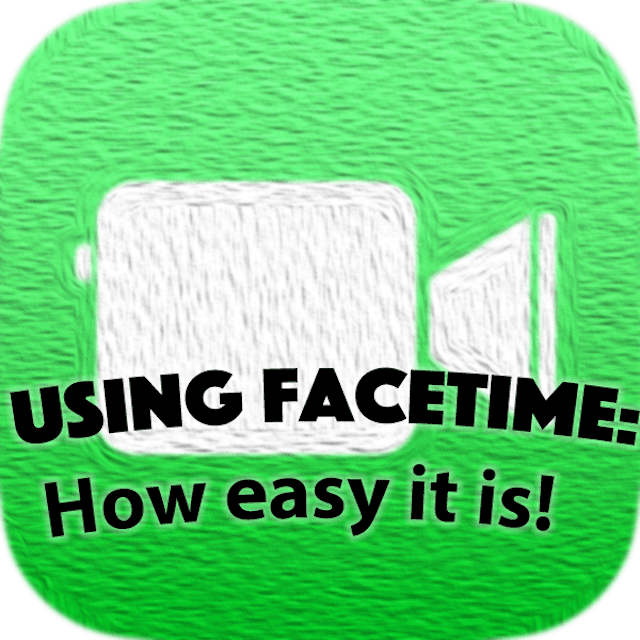J'adore utiliser FaceTime, en particulier avec mes amis et ma famille qui vivent à l'étranger. C'est de loin le moyen le plus simple et le moins cher de se connecter avec eux pour apprendre tous les derniers événements de leur vie. Et nous aimons tous pouvoir nous voir avec l'appareil photo de notre iDevice ou de notre Mac.
C'est merveilleux de montrer et de raconter tout ce qui se passe. Lorsque les personnes qui vous sont chères ont des appareils Apple, FaceTime est l'application incontournable pour les conversations en direct. Ainsi, lorsque vous ou vos proches expérimentent que FaceTime ne fonctionne pas dans iOS 11 ou si vous découvrez que FaceTime n'est pas disponible, il est totalement ça pue !
Contenu
-
FaceTime, qu'est-ce que c'est que ça ?
- Vous utilisez une autre version d'iOS ?
- Articles Liés
- Nouveautés !
- Parfois, ce n'est pas vous; C'est Apple !
- Bien sûr, parfois c'est vraiment vous !
- La règle empirique d'Apple: mise à jour !
-
Vérifiez que FaceTime est activé
- Vous ne trouvez pas l'application FaceTime ?
-
Utilisez le même identifiant Apple sur vos appareils
- Pour Mac OS
- Déconnectez-vous et reconnectez-vous
-
Bloqué sur l'activation ?
- Conseils rapides en cas de blocage lors de l'activation
- Les photos en direct ne fonctionnent pas sur FaceTime?
- Pourquoi ne puis-je pas faire face à certains contacts? Êtes-vous bloquant ou bloqué?
- Essayez d'abord iMessaging !
-
Vérifiez votre date et heure
- Regardez la date et l'heure
- Les serveurs FaceTime d'Apple stockent-ils mes informations ?
-
Redémarrez votre appareil
- Essayez un redémarrage forcé
- Mettre à jour le DNS
- Changez votre mot de passe d'identifiant Apple
- FaceTime ne sonne pas quand quelqu'un appelle ?
-
FaceTime ne se connecte pas ou se « connecte » en permanence
- Pour Mac OS
- FaceTime ne reconnaît-il pas votre numéro de téléphone ?
-
iPhone bloqué sur FaceTime ?
- Correction lorsque FaceTime ne se terminera pas
-
Pour Mac uniquement: vous utilisez un pare-feu ?
- Ports de pare-feu FaceTime
- Essayons d'utiliser une commande Terminal!
- Essayez le mode sans échec
-
Enveloppez-le !
- Articles Similaires:
FaceTime, qu'est-ce que c'est que ça ?
Pour ceux qui ne sont pas au courant, FaceTime vous permet d'appeler n'importe qui avec un Apple iDevice ou un Mac et vous permet de vous parler gratuitement sur Internet (enfin, en quelque sorte, il y a cette facture que vous payez pour les services Internet.)
Si vous devez configurer FaceTime, consultez l'article d'Andrew, Utiliser FaceTime: comme c'est simple!
Cela étant dit, voici certaines des choses que ma famille et moi faisons lorsque FaceTime ne fonctionne pas comme il est censé le faire.
Alors allons-y !
Vous utilisez une autre version d'iOS ?
- Voir cet article pour les problèmes avec iOS 11 FaceTime
- Si vous utilisez iOS 10 et rencontre des problèmes avec FaceTime, s'il te plait regarde Cet article
- Et si vous utilisez toujours iOS 9 et versions antérieures, consultez cet article pour corriger votre iOS 9 et versions antérieures Problèmes FaceTime
Articles Liés
- Comment réparer FaceTime / iMessage en attente d'activation
- Comment passer des appels audio FaceTime avec iOS et Mac
- FaceTime ne fonctionne pas sur iOS 10, astuces pour corriger
- FaceTime ne fonctionne pas; comment dépanner FaceTime pour résoudre vos problèmes
Nouveautés !
Pour en venir aux bonnes parties, FaceTime dans iOS 11 apporte Live Photos à son portefeuille. Ainsi, maintenant avec iOS 11, vous pouvez prendre des photos en direct pendant vos conversations vidéo FaceTime.
Non, ce n'est pas une nouvelle bouleversante, mais c'est certainement une fonctionnalité que certains iFolks voulaient. Cela ne fonctionne que sur les iPhones et les iDevices capables de prendre des photos en direct, donc cette fonctionnalité n'est pas pour nous tous! 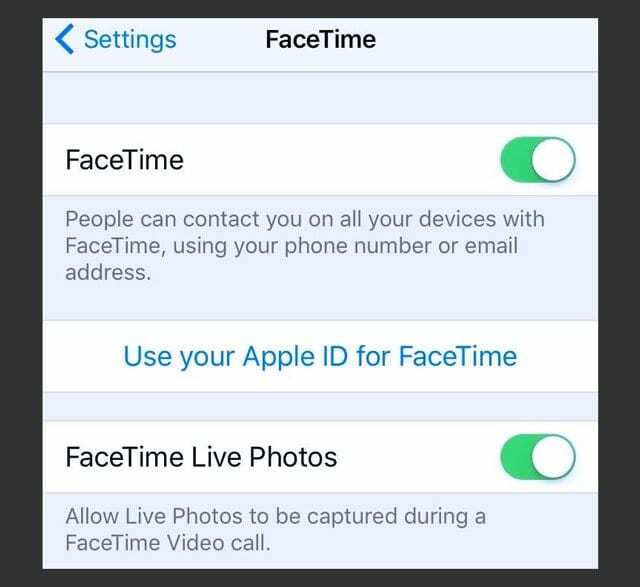
Et si vous préférez que quelqu'un ne prenne PAS de photos en direct de vous, il existe un moyen de désactiver cette fonctionnalité. Aller à Paramètres> FaceTime> et désactivez FaceTime Live Photos-donc personne ne peut vous capturer pendant les appels vidéo FaceTime.
Et désolé les gens, mais FaceTime est toujours réservé aux utilisateurs d'Apple! J'espère toujours qu'Apple lancera une application Android FaceTime - et beaucoup de gens pensaient que cette année était CETTE ANNÉE. Mais non, toujours pas de FaceTime ou d'iMessage pour tous ces utilisateurs d'Android. Et pas de chat en groupe non plus…
Parfois, ce n'est pas vous; C'est Apple !
FaceTime est l'un de ces services Apple qui ont besoin de serveurs Apple pour fonctionner correctement. Alors avant d'essayer un tas de trucs pour dépanner, consultez Page d'état du système d'Apple et voyez si FaceTime rencontre actuellement des problèmes ou est en panne.
Lorsque tout est casher, vous voyez un gros point vert à côté. Si vous voyez autre chose, comme un panneau d'avertissement jaune ou un point d'exclamation, il y a un problème. En cas de problème, Apple crée des liens et fournit des informations mises à jour telles que l'état actuel, l'heure approximative à laquelle le problème s'est produit pour la première fois, le pourcentage d'utilisateurs concernés, etc.
Le message est simple: Vérifiez Page d'état du système Apple d'abord–toujours !
Bien sûr, parfois c'est vraiment vous !
N'oubliez pas que FaceTime (et à peu près la plupart des applications sociales) ne fonctionne que lorsque vous êtes connecté à Internet via WiFi ou un réseau cellulaire/mobile.
Ce signal doit être suffisamment puissant pour fournir de la vidéo et de l'audio. Donc, si vous êtes connecté via WiFi, essayez un autre réseau ou essayez d'utiliser un cellulaire/mobile (n'oubliez pas que vous pouvez encourir des frais de dépassement de données.)
Ou si vous vous connectez via cellulaire/mobile, essayez plutôt un réseau WiFi (et profitez de conversations relativement « gratuites » avec vos amis et votre famille.) 
La règle empirique d'Apple: mise à jour !
D'accord, le conseil de dépannage numéro un d'Apple est de s'assurer que le logiciel de votre système d'exploitation est à jour.
Pour les utilisateurs d'iDevice, c'est votre iOS. Visitez l'App Store ou allez sur Paramètres > Général > Mise à jour du logiciel et voyez si une mise à jour est disponible. Si c'est le cas, allez-y et mettez à jour iDevice.
Assurez-vous simplement que vous sauvegarde avant d'effectuer TOUTE mise à jour. 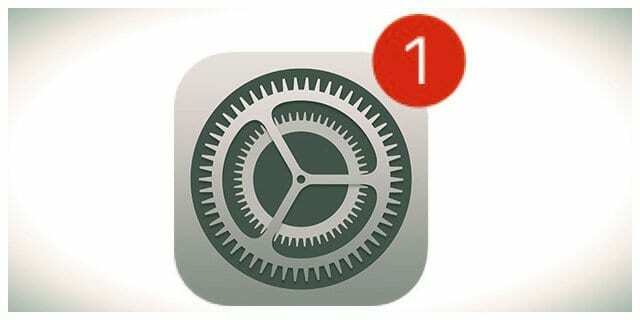
FaceTime ne fonctionne pas sur Mac ? Pour les utilisateurs de Mac, votre système d'exploitation est votre macOS (ou pour les anciens Mac, votre OS X). Pour rechercher une mise à jour, visitez votre Mac App Store et appuyez sur l'onglet Mises à jour.
Une fois mis à jour, vérifiez si FaceTime fonctionne à nouveau. Si FaceTime ne fonctionne pas, continuez à descendre cette liste de conseils.
Vérifiez que FaceTime est activé
D'accord, cela peut être un moment Homer Simpson, mais c'est souvent le problème avec l'expéditeur ou le destinataire - ils n'ont pas FaceTime activé!
Alors, dirigez-vous vers Paramètres > FaceTime et vérifiez que FaceTime est activé (vert). Sinon, activez-le et connectez-vous avec votre identifiant Apple et votre mot de passe.
Et pendant que vous y êtes, vérifiez que votre numéro de téléphone, votre e-mail et votre identifiant Apple sont répertoriés sous « Vous pouvez être contacté par FaceTime à ». Sinon, ajoutez vos adresses e-mail. 
Pour Mac, ouvrez FaceTime et activez-le. Vérifiez vos préférences FaceTime. Si vous n'êtes pas déjà connecté à iCloud, saisissez votre identifiant Apple et votre mot de passe pour lancer le processus d'activation.
Si vous essayez d'utiliser FaceTime sur cellulaire, vérifiez que Utiliser les données cellulaires est activé pour FaceTime. Aller à Paramètres > Cellulaire > Utiliser les données cellulaires pour et activez FaceTime.
Vous ne trouvez pas l'application FaceTime ?
Si vous ne voyez même pas l'application FaceTime, vérifiez que vous avez installé FaceTime en visitant l'App Store. Si FaceTime n'est pas installé, recherchez « FaceTime » dans l'App Store et installez-le en appuyant sur l'icône du nuage.
Si vous avez installé FaceTime et que vous ne voyez pas l'application, vérifiez que Camera et FaceTime ne sont pas limités en allant sur Paramètres > Général > Restrictions ou désactiver complètement les restrictions.
Utilisez le même identifiant Apple sur vos appareils
Pour tirer le meilleur parti de FaceTime, vérifiez que tous vos comptes FaceTime utilisent le même identifiant Apple.
Pour les iDevices, appuyez sur Paramètres > FaceTime et vérifiez votre identifiant Apple
Pour Mac OS
Cliquez sur FaceTime > Préférences. Vérifiez votre identifiant Apple et assurez-vous que la case Activer ce compte à côté est cochée. 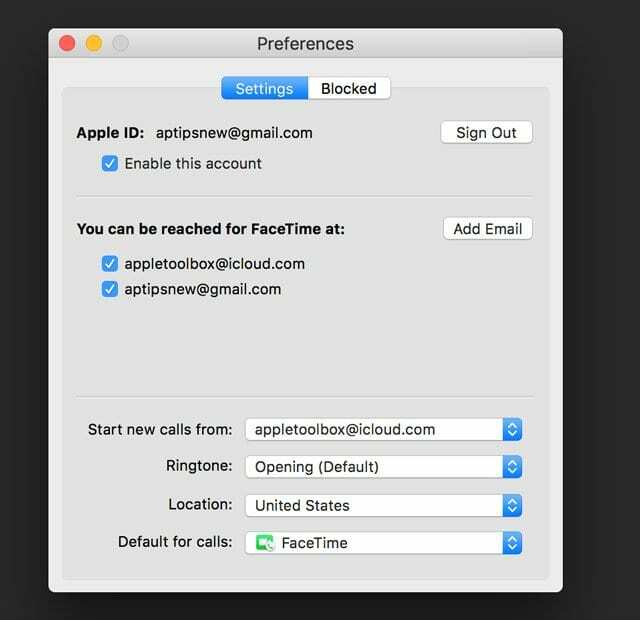
Si l'un de vos appareils ne correspond pas, déconnectez-vous, puis reconnectez-vous en utilisant le même identifiant Apple pour tous vos iDevices et ordinateurs.
Déconnectez-vous et reconnectez-vous
Parfois, le simple fait de vous déconnecter et de vous reconnecter résout vos problèmes. Cette action simple oblige les serveurs Apple FaceTime à actualiser l'authentification de votre appareil.
Pour les iDevices, allez sur Paramètres> FaceTime> et désactivez. Attendez 30 secondes. Remettez en marche. 
Pour Mac, ouvrez Menu principal de FaceTime > Désactiver FaceTime. Attends un peu. Appuyez ensuite sur le bouton Activer dans l'application à l'écran de FaceTime. 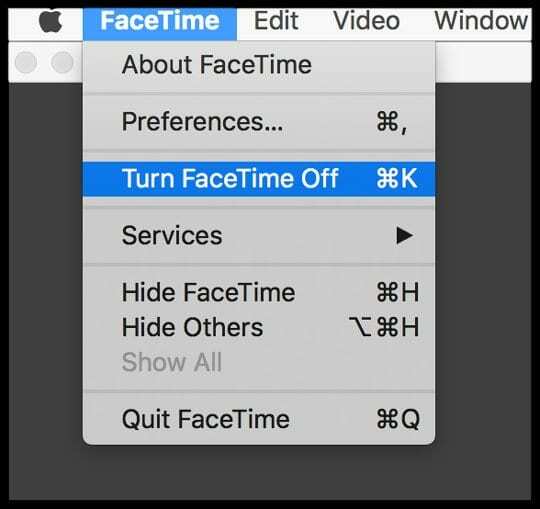
Bloqué sur l'activation ?
Voyez-vous le cercle tournant avec le message « en attente d'activation », mais après des minutes, voire des heures, ce message reste? Si c'est le cas, vous êtes probablement bloqué sur l'activation de FaceTime.
Conseils rapides en cas de blocage lors de l'activation
- Essayez de désactiver FaceTime et Messages, attendez 30 secondes et réactivez les deux. Aller à Paramètres > FaceTime (et Messages > iMessage) > Désactiver puis activer
- Assurez-vous que votre identifiant Apple répertorie le numéro de téléphone de votre iPhone et NON un numéro de téléphone fixe (si vous en avez un)
- Aller à Paramètres > Profil d'identification Apple > Nom, numéro de téléphone, e-mail > Accessible à
- Modifiez les informations si nécessaire pour que votre iPhone et votre e-mail soient répertoriés
- Une fois mis à jour, désactivez et réactivez FaceTime

- Réinitialiser tous les réglages. Aller à Paramètres > Général > Réinitialiser > Réinitialiser tous les paramètres
- Supprime les mots de passe WiFi et tous les paramètres personnalisés de l'iPhone
Pour plus de conseils, lisez notre article sur Problèmes d'activation avec FaceTime et iMessage.
Les photos en direct ne fonctionnent pas sur FaceTime? 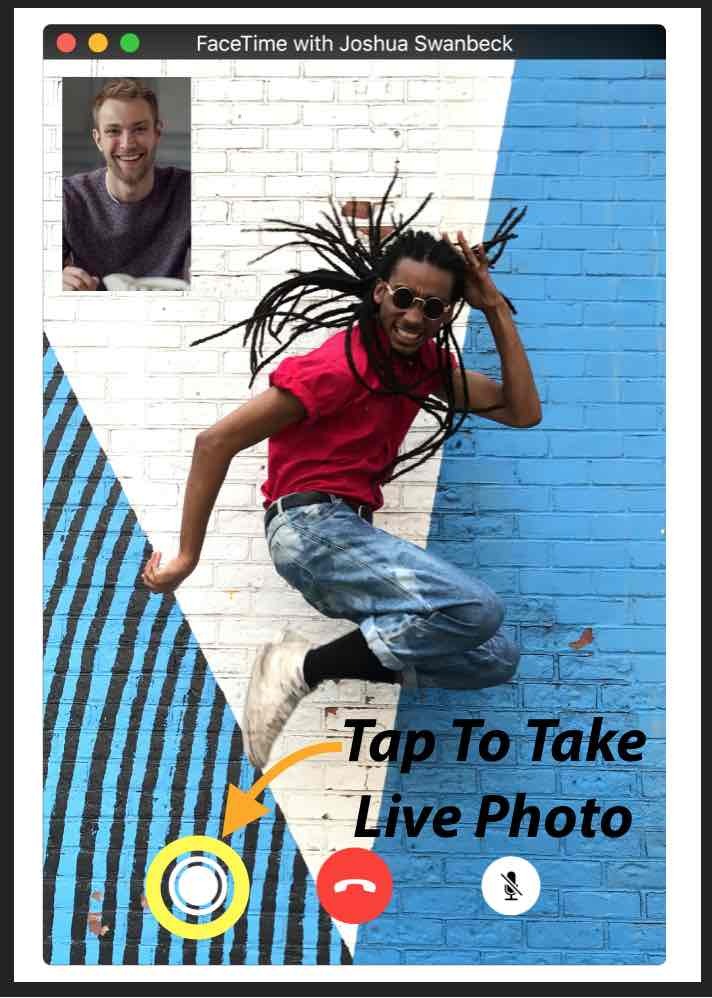
Tout d'abord, vous et l'autre personne lors de l'appel devez utiliser macOS High Sierra ou iOS 11 pour capturer une photo en direct dans FaceTime.
Si vous ne faites pas fonctionner cette fonctionnalité, il est probable que la personne que vous appelez n'utilise pas High Sierra ou iOS 11. Vérifiez qu'ils le sont avant de poursuivre le dépannage.
Aussi, FaceTime Live Photos nécessite que vous ouvriez votre application Photos au moins une fois avant d'essayer de prendre une photo FaceTime Live. Ouvrez donc votre application Photos si vous ne l'avez pas encore ouverte.
La raison? Vos photos en direct nécessitent que l'application Photos dispose d'une bibliothèque par défaut avant de pouvoir prendre et enregistrer des photos.
Il semble que FaceTime ne puisse prendre des photos en direct que lorsque la personne à l'autre bout de votre appel FaceTime active également les photos FaceTime Live de son iDevice.
Pour les utilisateurs d'iOS 11, accédez à Paramètres > FaceTime > Activer FaceTime Live Photos. Pour les utilisateurs de Mac avec High Sierra, ouvrez FaceTime et accédez à FaceTime > Préférences et cochez la case à côté de « Autoriser la capture de photos en direct pendant les appels vidéo ».
Sans les deux téléphones ou appareils activant cette fonction FaceTime Live Photos, cela ne fonctionnera pas. Alors demandez à vos amis et aux membres de votre famille avec iDevices d'activer ce paramètre (Paramètres > FaceTime > FaceTime Live Photos) et assurez-vous que vous l'avez aussi. Ensuite, faites un test.
Lorsque cela fonctionne, vous et la personne que vous appelez recevez une notification indiquant qu'une photo en direct a été prise. Ensuite, cette photo en direct est enregistrée directement dans votre bibliothèque de photos. Espérons que cette astuce rapide a résolu tous les problèmes avec Live Photo de FaceTime.
Pourquoi ne puis-je pas faire face à certains contacts? Êtes-vous bloquant ou bloqué?
Si vous ne pouvez pas faire face à quelques personnes et que FaceTime ne fonctionne pas pour certains contacts, il se peut qu'un blocage soit en place sur votre téléphone (ou le leur.)
Aller à Paramètres > FaceTime > Blocage d'appels et identification > Contacts bloqués et vérifiez cette liste pour toute personne dont vous rencontrez des problèmes avec les appels.
Si la personne est là, supprimez-la de votre liste bloquée. Demandez à cette personne de faire de même et vérifiez si son iPhone ou son iDevice ne bloque pas FaceTime. 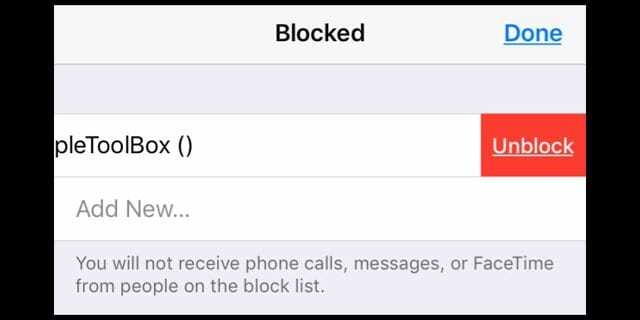
Et n'oubliez pas que FaceTime ne fonctionne que sur les appareils Apple! Pas de support Android ou Windows, pas encore !
Essayez d'abord iMessaging !
Demandez à votre ami ou à un membre de votre famille de vous envoyer un iMessage avant que vous (ou eux) n'essaie de FaceTime avec vous. Cela pourrait relancer les serveurs Apple, votre routeur et votre iDevice pour faire avancer les choses! 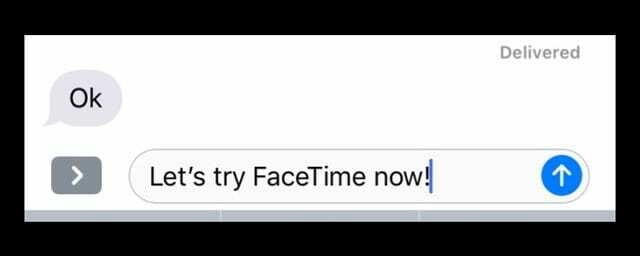
Vérifiez votre date et heure
L'une des principales raisons pour lesquelles FaceTime rencontre des problèmes est que les serveurs FaceTime d'Apple ne peuvent pas vérifier l'heure exacte.
Si les serveurs Apple constatent une discordance entre la date ou l'heure de votre appareil et l'heure de leur serveur (pour votre emplacement actuel), FaceTime et les autres services utilisant les serveurs ne fonctionneront pas correctement et la vérification échoue.
Gardez donc à l'esprit que l'heure d'affichage de votre Mac et de vos iDevices n'est pas seulement pour votre commodité, mais constitue une exigence de base pour de nombreux services d'OS X. 
Regardez la date et l'heure
- Pour les iDevices, il est préférable de laisser Apple faire le gros du travail, alors activez Définir automatiquement dans Paramètres > Général > Date et heure. Cette fonction règle automatiquement votre date et votre heure en fonction de votre fuseau horaire actuel.
- Pour vérifier que votre appareil affiche le bon fuseau horaire, accédez à Paramètres > Général > Date et heure > Fuseau horaire
- Pour les Mac, accédez à Préférences système > Date et heure > sélectionnez Définir la date et l'heure automatiquement
- Vérifiez le fuseau horaire de votre Mac dans cette même fenêtre Préférences système > Date et heure > sélectionnez l'onglet Fuseau horaire
Si après avoir réglé les choses sur automatique, votre date, heure ou fuseau horaire sont incorrects, réglez-les manuellement. Une fois que vous avez entré manuellement l'heure et la date correctes, réessayez FaceTime.
Les serveurs FaceTime d'Apple stockent-ils mes informations ?
Si vous êtes surpris d'apprendre que FaceTime utilise des serveurs Apple pour transmettre vos données au lieu de transfert point à point, soyez assuré que vos informations sont protégées par un cryptage de bout en bout dans tous vos appareils.
Et Apple n'a aucun moyen de déchiffrer vos données FaceTime lorsqu'elles sont en transit entre votre appareil et l'appareil de l'autre partie. Cela signifie qu'Apple ne peut consulter AUCUNE de vos communications. Et les appels FaceTime NE SONT STOCKÉS sur aucun serveur.
Redémarrez votre appareil
Un redémarrage résout souvent ces types de problèmes. Cela est vrai pour les Mac et les iDevices.
Pour redémarrer un Mac, accédez au Menu Pomme > Redémarrer (ou Arrêtez puis rallumez.) Pour les iDevices, appuyez sur le bouton d'alimentation jusqu'à ce que le curseur apparaisse, puis faites glisser pour éteindre. Mettez sous tension normalement.
Essayez un redémarrage forcé
Comment effectuer un redémarrage forcé sur les modèles d'iPhone
- Sur un iPhone 6S ou inférieur ainsi que sur tous les iPads et iPod Touches, appuyez simultanément sur Accueil et Alimentation jusqu'à ce que le logo Apple apparaisse
- Pour l'iPhone 7 ou l'iPhone 7 Plus: maintenez enfoncés les boutons latéraux et de réduction du volume pendant au moins 10 secondes, jusqu'à ce que vous voyiez le logo Apple
- Sur un iPhone X ou iPhone 8 ou iPhone 8 Plus: Appuyez et relâchez rapidement le bouton d'augmentation du volume. Ensuite, appuyez et relâchez rapidement le bouton de réduction du volume. Enfin, maintenez enfoncé le bouton latéral jusqu'à ce que vous voyiez le logo Apple
Mettre à jour le DNS
Si FaceTime ne fonctionne toujours pas, essayez de modifier votre Paramètres DNS au DNS ouvert de Google.
Pour les iDevices, appuyez sur Paramètres > WiFi > NOM DE VOTRE RÉSEAU > Configurer DNS > Manuel > Ajouter un serveur > saisissez 8.8.8.8 et 8.8.4.4 > Enregistrer.
Assurez-vous de supprimer votre DNS actuel en appuyant sur le signe moins rouge et en appuyant sur Supprimer.
Pour les Mac, cliquez sur Préférences Système > Réseau > Sélectionnez LE NOM DE VOTRE RÉSEAU > Avancé > Onglet DNS > cliquez sur le bouton + pour ajouter Google DNS, saisissez 8.8.8.8 et 8.8.4.4. Cliquez sur OK puis sur Appliquer.
Si vous n'aimez pas le DNS public de Google, essayez plutôt OpenDNS. Suivez les instructions ci-dessus et entrez 208.67.222.222 et 208.67.220.220 dans l'onglet DNS. Cliquez sur OK puis sur Appliquer.
Changez votre mot de passe d'identifiant Apple
Quelques lecteurs ont découvert cette astuce !
Après avoir essayé un tas de choses, de la réinitialisation de leur réseau à l'activation/désactivation de FaceTime à quelques reprises, pour la dernière fois abandonnez l'effort avant d'appeler le support Apple, ils ont changé leurs mots de passe d'identifiant Apple et ne le sauriez-vous pas, il travaillé!
Donc, si vous avez essayé les astuces ci-dessus sans succès, essayez cette idée et modifiez le mot de passe de votre identifiant Apple. N'oubliez pas de mettre à jour tous vos appareils avec ce nouveau mot de passe – vos Mac aussi et si vous utilisez iTunes sur un PC Windows, là aussi! 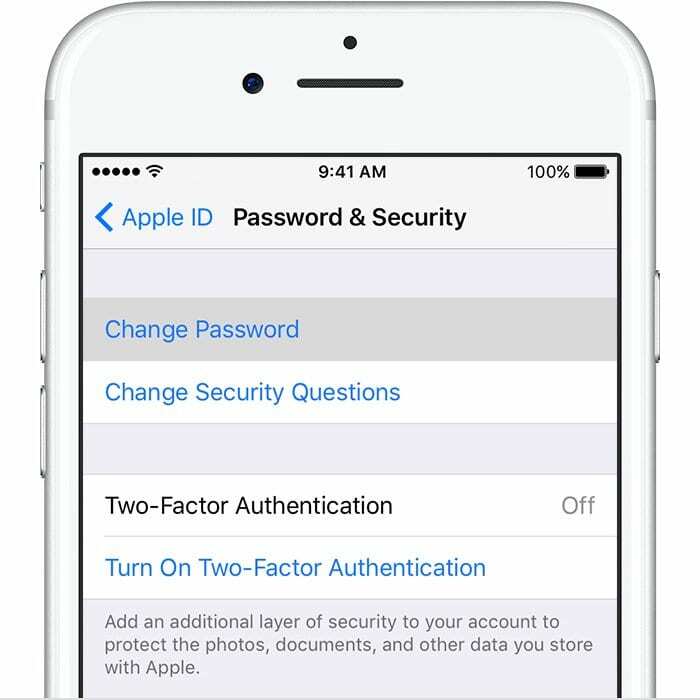
FaceTime ne sonne pas quand quelqu'un appelle ?
Si vous voyez des appels manqués sur des iDevices, mais que vous n'avez jamais entendu la fichue chose sonner, vérifiez que « Push » est activé dans vos paramètres de messagerie.
Aller à Paramètres > Comptes et mots de passe et assurez-vous que Récupérer de nouvelles données est réglé sur Pousser. Sinon, mettez-le à jour. Les serveurs d'Apple doivent disposer d'une adresse Internet récente pour que la « localisation » de votre iDevice fonctionne! 
Assurez-vous également que votre son est activé, que la sourdine n'est pas activée via l'interrupteur latéral, le cas échéant, et que la fonction Ne pas déranger (DND) est désactivée.
Si vous souhaitez activer le NPD, vérifiez que vous autorisez les appels depuis FaceTime. Aller à Paramètres > Ne pas déranger > Téléphone > Autoriser les appels de > Tout le monde ou Tous les contacts
Et vérifiez également vos notifications. Aller à Paramètres > Notifications > FaceTime > Autoriser les notifications.
FaceTime ne se connecte pas ou se « connecte » en permanence
Si vous ne parvenez pas à vous connecter à FaceTime ou si vous obtenez le message « Connexion » sans que FaceTime ne s'ouvre, essayez de réactiver votre compte.
Pour iOS, accédez à Paramètres > FaceTime et basculez l'interrupteur sur OFF, attendez quelques instants, puis remettez-le sur ON. Un message apparaît "en attente d'activation". Entrez votre identifiant Apple et votre mot de passe si nécessaire.
Si cela ne fonctionne pas, réinitialisez votre réseau WiFi. Aller à Paramètres > Général > Réinitialiser et sélectionnez Réinitialiser les réglages réseau.
Ce processus réinitialise vos paramètres réseau aux paramètres d'usine, vous devrez donc saisir à nouveau votre (vos) mot(s) de passe WiFi. 
Pour Mac OS
Ouvert FaceTime > Préférences. Et désactivez FaceTime. Attendez environ 30 secondes et réactivez FaceTime.
Si cela ne fonctionne toujours pas, retournez dans Préférences. Choisissez Paramètres et déconnectez-vous de votre identifiant Apple. Attendez quelques instants, puis reconnectez-vous avec votre identifiant Apple.
FaceTime ne reconnaît-il pas votre numéro de téléphone ?
Certains de nos testeurs iOS 11 ont signalé ce problème. Lors de l'ouverture de FaceTime, votre iPhone affiche votre e-mail MAIS PAS votre numéro de téléphone! 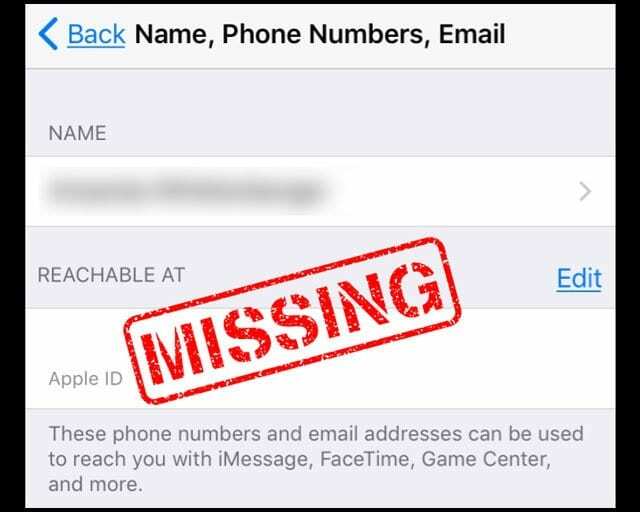
Essayez ces conseils qui ont fonctionné pour nos testeurs (exécutez un à la fois, puis testez)
- Accédez aux contacts, changez votre numéro de téléphone de HOME à Téléphone, puis désactivez FaceTime et réactivez-le.
- Accédez à Paramètres > Paramètres généraux > Réinitialiser > Réinitialiser tous les paramètres.
- Aucune donnée n'est perdue, mais les mots de passe Wi-Fi et les préférences de paramètres personnels sont réinitialisés
- Corrigez l'indicatif régional sur votre compte Apple ID
- Vérifiez que vous n'avez pas de dettes impayées avec l'App Store, iTunes ou tout autre produit/service Apple
- Retirez votre carte SIM, attendez quelques minutes et remplacez
- Déconnectez-vous tous les services Apple nécessitant un identifiant Apple et un mot de passe
- Forcer le redémarrage (maintenir Power & Home ou Volume Down jusqu'à ce que le logo Apple apparaisse)
- Reconnectez-vous à FaceTime avec l'identifiant Apple
- Déconnectez-vous tous les services Apple nécessitant un identifiant Apple et un mot de passe ET réinitialisez vos paramètres réseau (vous perdez tous les mots de passe WiFi, alors notez-les d'abord)
- Pour réinitialiser le réseau, accédez à Paramètres > Général > Réinitialiser > Réinitialiser les paramètres réseau
- Forcer le redémarrage
- Connectez-vous à votre réseau
- Connectez-vous à FaceTime
- Insérez la carte SIM de quelqu'un d'autre et voyez si FaceTime reconnaît l'e-mail et le numéro de téléphone.
- Si c'est le cas, vous avez besoin d'une nouvelle carte SIM. Contactez votre opérateur
iPhone bloqué sur FaceTime ?
Quelques-uns de nos lecteurs nous disent que leurs iPhones, en particulier l'iPhone X, restent bloqués sur FaceTime et qu'ils ne peuvent pas quitter l'application. Il semble qu'il y ait un problème FaceTime qui provoque cette erreur.
Correction lorsque FaceTime ne se terminera pas
- Fermez l'application FaceTime en appuyant deux fois sur Accueil ou en faisant glisser la barre de gestes d'accueil vers le haut. Localisez l'aperçu de l'application FaceTime et faites-le glisser du haut de votre écran pour forcer la fermeture
- Éteignez votre appareil via Paramètres > Général > Arrêter
- Forcer le redémarrage de votre appareil
Pour Mac uniquement: vous utilisez un pare-feu ?
Oui, vous pouvez utiliser FaceTime avec la plupart des réseaux, même ceux qui sont derrière un pare-feu! Mais vous devrez peut-être activer certains ports. Vérifiez que vous activez les ports suivants pour FaceTime lorsque vous utilisez un pare-feu.
Ports de pare-feu FaceTime
- 80 (TCP)
- 443 (TCP)
- 3478 à 3497 (UDP)
- 5223 (TCP)
- 16384 à 16387 (UDP)
- 16393 à 16402 (UDP)
Essayons d'utiliser une commande Terminal! 
Aller à Applications > Utilitaires > Terminal et tapez ce qui suit: sudo killall Assistant VDC appuyez sur Entrée, tapez votre mot de passe administrateur et appuyez à nouveau sur Entrée. Fermez le terminal et redémarrez. Cela résout les problèmes avec FaceTime et votre appareil photo intégré.
Si vous n'êtes pas à l'aise avec le terminal, utilisez Activity Monitor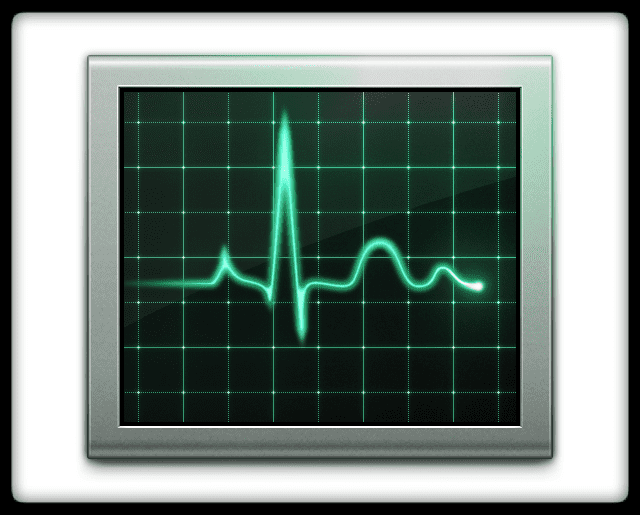
- Ouvert Applications > Utilitaires > Moniteur d'activité
- Entrez VDC dans la zone de recherche
- Rechercher et sélectionner le processus Assistant VDC
- Appuyez sur le X dans le coin supérieur droit de la fenêtre pour quitter l'assistant VDC
Essayez le mode sans échec 
Enfin, si la suppression de l'assistant VDC n'a pas fait l'affaire, redémarrez votre MacBook en mode sans échec en maintenant la touche Maj enfoncée lorsque vous redémarrez. Relâchez la touche Maj lorsque vous voyez la fenêtre de connexion.
Le mode sans échec exécute une série de vérifications de diagnostic. Une fois toutes ces vérifications terminées, redémarrez normalement et voyez si le problème est résolu.
Enveloppez-le !
Espérons que l'un de ces conseils vous a aidé à résoudre vos problèmes avec FaceTime qui ne fonctionne pas sous iOS 11.
Sinon, faites-le nous savoir dans les commentaires – nous les vérifions régulièrement et répondons si nous avons des conseils supplémentaires. Et si vous trouvez quelque chose, faites-le nous savoir afin que nous puissions partager cette astuce avec d'autres - beaucoup d'entre nous ont les mêmes problèmes.

Pendant la majeure partie de sa vie professionnelle, Amanda Elizabeth (Liz en abrégé) a formé toutes sortes de personnes sur la façon d'utiliser les médias comme outil pour raconter leurs propres histoires uniques. Elle connaît une chose ou deux sur l'enseignement aux autres et la création de guides pratiques !
Ses clients comprennent Edutopia, Scribe Video Center, Third Path Institute, Bracket, The Philadelphia Museum of Art, et le Alliance grande image.
Elizabeth a obtenu sa maîtrise en beaux-arts en création médiatique de l'Université Temple, où elle a également enseigné aux étudiants de premier cycle en tant que membre auxiliaire du corps professoral dans leur département du cinéma et des arts médiatiques.